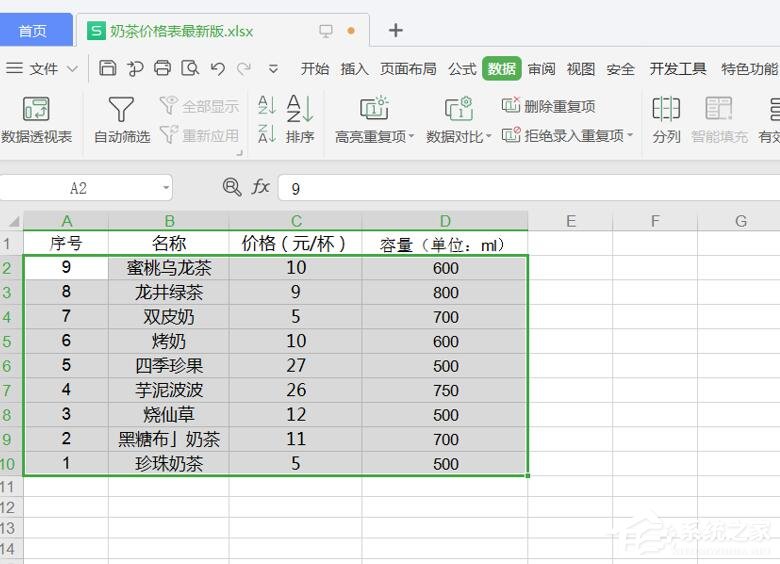Excel怎么排序数据Excel数据排序的方法
2023-08-26 23:30:00作者:02502攻略网
Excel怎么排序数据 Excel数据排序的方法,Excel表格是每个公司人员在工作当中都会使用到处理数据的必备之一,有时候我们在制作表格的时候需要针对数据进行数据排列,那么在Excel表格中要如何对一列一列的数据进行排序呢?我们现在就来看看Excel数据排序的方法吧。
Excel数据排序的方法
第一步:直接选择需要排序的数值列,点击菜单栏中的数据-排序;
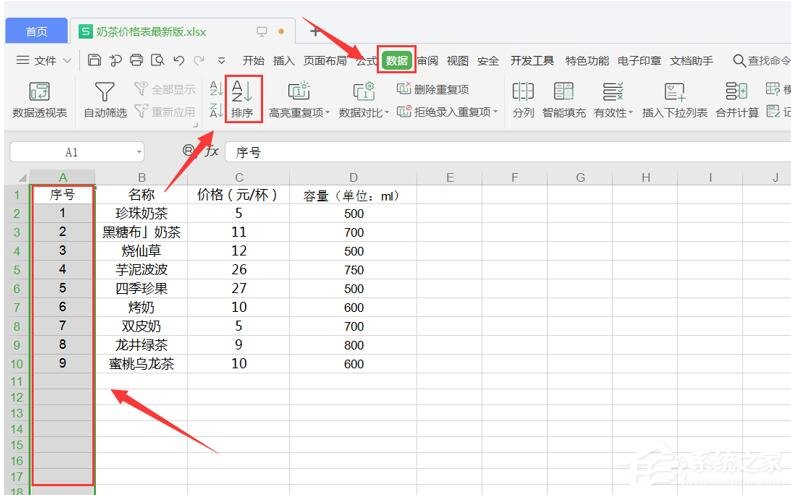
第二步:在弹出来的对话框中勾选扩展选定区域,点击排序;
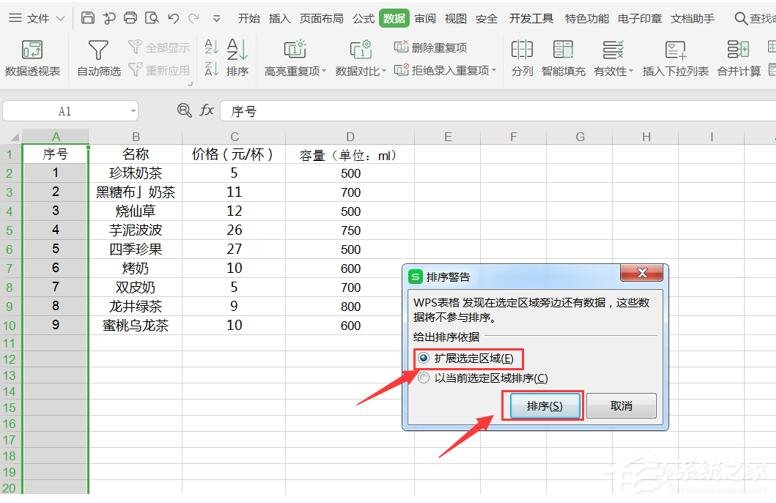
第三步:在排序的设置对话框中将排序依据设置为数值,次序的下拉列表选择降序后点击确定即可;
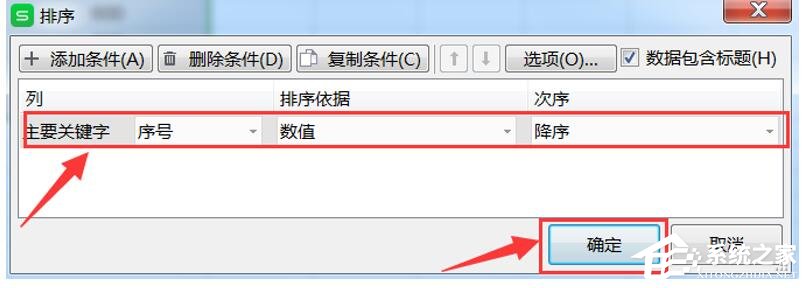
第四步:设置完成后表格内容就随排序列内容变化而变化;